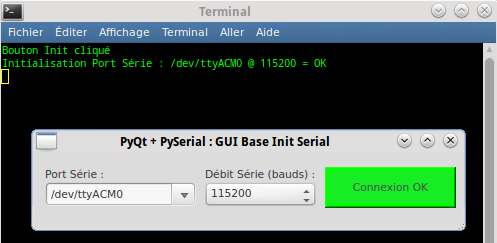PyQt Lab est un outil puissant et facile à utiliser qui permet aux développeurs de créer des interfaces graphiques pour leurs applications. Il offre une série d’outils pour initialiser la connexion au port série, notamment une sélection graphique du débit et du port utilisé. Cet article explorera en détail les fonctionnalités de PyQt Lab et comment elles peuvent être utilisées pour créer des applications riches et intuitives.
PyQt Lab’ : Série : Interface graphique de base pour initialiser la connexion au port série (sélection graphique du débit, du port utilisé)
Par X. HINAULT – Juin 2013
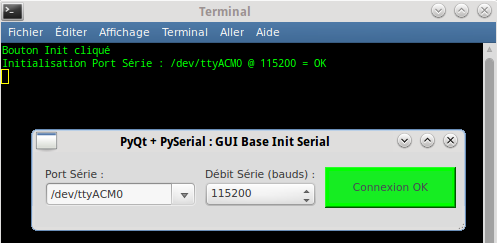
Ce que l’on va faire ici
- Dans ce code PyQt, interface graphique de base pour initialiser la connexion au port série (sélection graphique du débit, du port utilisé)
Pré-requis
- python 2.7
- pyqt4.x
- modules :
- pyserial
Téléchargement :
- Ces codes sont disponibles ici : ..
Le fichier d’interface *.py
- Fichier obtenu automatiquement avec l’utilitaire pyuic4 à partir du fichier *.ui créé avec QtDesigner :
# Form implementation generated from reading ui file
#
# Created: Thu Jan 3 20:29:29 2013
# by: PyQt4 UI code generator 4.9.1
#
# WARNING! All changes made in this file will be lost!
from PyQt4 import QtCore, QtGui
try:
_fromUtf8 = QtCore.QString.fromUtf8
except AttributeError:
_fromUtf8 = lambda s: s
class Ui_Form(object):
def setupUi(self, Form):
Form.setObjectName(_fromUtf8(« Form »))
Form.resize(427, 75)
self.comboBoxPort = QtGui.QComboBox(Form)
self.comboBoxPort.setGeometry(QtCore.QRect(10, 30, 151, 24))
self.comboBoxPort.setEditable(True)
self.comboBoxPort.setObjectName(_fromUtf8(« comboBoxPort »))
self.comboBoxPort.addItem(_fromUtf8(« »))
self.comboBoxPort.addItem(_fromUtf8(« »))
self.comboBoxPort.addItem(_fromUtf8(« »))
self.comboBoxPort.addItem(_fromUtf8(« »))
self.labelPort = QtGui.QLabel(Form)
self.labelPort.setGeometry(QtCore.QRect(10, 15, 101, 16))
self.labelPort.setObjectName(_fromUtf8(« labelPort »))
self.comboBoxDebit = QtGui.QComboBox(Form)
self.comboBoxDebit.setGeometry(QtCore.QRect(170, 30, 111, 24))
self.comboBoxDebit.setObjectName(_fromUtf8(« comboBoxDebit »))
self.comboBoxDebit.addItem(_fromUtf8(« »))
self.comboBoxDebit.addItem(_fromUtf8(« »))
self.comboBoxDebit.addItem(_fromUtf8(« »))
self.comboBoxDebit.addItem(_fromUtf8(« »))
self.comboBoxDebit.addItem(_fromUtf8(« »))
self.comboBoxDebit.addItem(_fromUtf8(« »))
self.comboBoxDebit.addItem(_fromUtf8(« »))
self.comboBoxDebit.addItem(_fromUtf8(« »))
self.labelDebit = QtGui.QLabel(Form)
self.labelDebit.setGeometry(QtCore.QRect(170, 15, 111, 16))
self.labelDebit.setObjectName(_fromUtf8(« labelDebit »))
self.pushButtonInitSerial = QtGui.QPushButton(Form)
self.pushButtonInitSerial.setGeometry(QtCore.QRect(290, 15, 131, 41))
self.pushButtonInitSerial.setObjectName(_fromUtf8(« pushButtonInitSerial »))
self.retranslateUi(Form)
QtCore.QMetaObject.connectSlotsByName(Form)
def retranslateUi(self, Form):
Form.setWindowTitle(QtGui.QApplication.translate(« Form », « PyQt + PySerial : GUI Base Init Serial », None, QtGui.QApplication.UnicodeUTF8))
self.comboBoxPort.setItemText(0, QtGui.QApplication.translate(« Form », « /dev/ttyACM0 », None, QtGui.QApplication.UnicodeUTF8))
self.comboBoxPort.setItemText(1, QtGui.QApplication.translate(« Form », « /dev/ttyACM1 », None, QtGui.QApplication.UnicodeUTF8))
self.comboBoxPort.setItemText(2, QtGui.QApplication.translate(« Form », « /dev/ttyUSB0 », None, QtGui.QApplication.UnicodeUTF8))
self.comboBoxPort.setItemText(3, QtGui.QApplication.translate(« Form », « /dev/ttyUSB1 », None, QtGui.QApplication.UnicodeUTF8))
self.labelPort.setText(QtGui.QApplication.translate(« Form », « Port Série : », None, QtGui.QApplication.UnicodeUTF8))
self.comboBoxDebit.setItemText(0, QtGui.QApplication.translate(« Form », « 115200 », None, QtGui.QApplication.UnicodeUTF8))
self.comboBoxDebit.setItemText(1, QtGui.QApplication.translate(« Form », « 57600 », None, QtGui.QApplication.UnicodeUTF8))
self.comboBoxDebit.setItemText(2, QtGui.QApplication.translate(« Form », « 38400 », None, QtGui.QApplication.UnicodeUTF8))
self.comboBoxDebit.setItemText(3, QtGui.QApplication.translate(« Form », « 28800 », None, QtGui.QApplication.UnicodeUTF8))
self.comboBoxDebit.setItemText(4, QtGui.QApplication.translate(« Form », « 19200 », None, QtGui.QApplication.UnicodeUTF8))
self.comboBoxDebit.setItemText(5, QtGui.QApplication.translate(« Form », « 14400 », None, QtGui.QApplication.UnicodeUTF8))
self.comboBoxDebit.setItemText(6, QtGui.QApplication.translate(« Form », « 9600 », None, QtGui.QApplication.UnicodeUTF8))
self.comboBoxDebit.setItemText(7, QtGui.QApplication.translate(« Form », « 4800 », None, QtGui.QApplication.UnicodeUTF8))
self.labelDebit.setText(QtGui.QApplication.translate(« Form », « Débit Série (bauds) : », None, QtGui.QApplication.UnicodeUTF8))
self.pushButtonInitSerial.setText(QtGui.QApplication.translate(« Form », « Initialiser le port Série », None, QtGui.QApplication.UnicodeUTF8))
if __name__ == « __main__ »:
import sys
app = QtGui.QApplication(sys.argv)
Form = QtGui.QWidget()
ui = Ui_Form()
ui.setupUi(Form)
Form.show()
sys.exit(app.exec_())
Le fichier d’application *Main.py
# -*- coding: utf-8 -*-
# par X. HINAULT – Janv 2013 – Tous droits réservés
# GPLv3 – www.mon-club-elec.fr
# modules a importer
from PyQt4.QtGui import *
from PyQt4.QtCore import * # inclut QTimer..
import os,sys
import serial # communication serie
from tuto_pyqt_pyserial_init_debit_port import * # fichier obtenu à partir QtDesigner et pyuic4
class myApp(QWidget, Ui_Form): # la classe reçoit le Qwidget principal ET la classe définie dans test.py obtenu avec pyuic4
def __init__(self, parent=None):
QWidget.__init__(self) # initialise le Qwidget principal
self.setupUi(parent) # Obligatoire
#Ici, personnalisez vos widgets si nécessaire
#Réalisez les connexions supplémentaires entre signaux et slots
# connecte le signal Clicked de l’objet bouton à l’appel de la fonction voulue
self.connect(self.pushButtonInitSerial, SIGNAL(« clicked() »), self.pushButtonInitSerialClicked)
#— déclaration utiles —
self.serialPort=None # déclaration initiale
# les fonctions appelées, utilisées par les signaux
def pushButtonInitSerialClicked(self):
print(« Bouton Init cliqué »)
if self.serialPort: # si le port existe déjà
self.serialPort.close() # ferme le port si existe
# — initialise paramètres initialisation
if self.comboBoxPort.currentText()==« » : # si le champ d’initialisation Port est vide = initialisation par défaut
strPortInit=« /dev/ttyACM0 » # port par défaut
else :
strPortInit=str(self.comboBoxPort.currentText()) #sinon utilise paramètre champ texte pour le port
strDebitInit=str(self.comboBoxDebit.currentText()) # paramètre champ texte pour debit
#— initialisation série avec gestion erreur —
try: # essaie d’exécuter les instructions
# initialise port serie avec délai attente en réception en sec
self.serialPort=serial.Serial(strPortInit, strDebitInit, serial.EIGHTBITS, serial.PARITY_NONE, serial.STOPBITS_ONE, 0.100)
#self.serialPort=serial.Serial(strPortInit, strDebitInit) # initialise port serie forme réduite
self.serialPort.flushInput() # vide la file d’attente série
print(« Initialisation Port Série : « + strPortInit + » @ « + strDebitInit + » = OK « ) # affiche debug
#– change aspect bouton init
self.pushButtonInitSerial.setStyleSheet(QString.fromUtf8(« background-color: rgb(0, 255, 0); »)) # bouton en vert
self.pushButtonInitSerial.setText(« Connexion OK ») # change titre bouton
except: # si erreur initialisation
print(« Erreur initialisation Série »)
#– change aspect bouton init
self.pushButtonInitSerial.setStyleSheet(QString.fromUtf8(« background-color: rgb(255, 127, 0); »)) # bouton en orange
self.pushButtonInitSerial.setText(QString.fromUtf8(« Non connecté »)) # change titre bouton
def main(args):
a=QApplication(args) # crée l’objet application
f=QWidget() # crée le QWidget racine
c=myApp(f) # appelle la classe contenant le code de l’application
f.show() # affiche la fenêtre QWidget
r=a.exec_() # lance l’exécution de l’application
return r
if __name__==« __main__ »: # pour rendre le code exécutable
main(sys.argv) # appelle la fonction main
Utilisation
- Les 2 fichiers suivants sont à enregistrer dans un même répertoire, l’un en nom.py et l’autre en nomMain.py.
- Puis lancer l’application depuis Geany ou équivalent, en exécutant le fichier nomMain.py
- Sélectionner le port, le débit et valider : le bouton passe au vert si l’initialisation est réussie.
Articles Liés
- Javascript : Graphique Dygraphs simple
Le Javascript est un langage de programmation très populaire et puissant qui permet aux développeurs…
- Javascript : Graphique Dygraphs : afficher date à partir unixtime
Le langage de programmation Javascript est très populaire et est utilisé pour créer des applications…
- Javascript :Graphique Dygraphs simple avec timeline
Le Javascript est un langage de programmation très populaire et puissant qui permet aux développeurs…